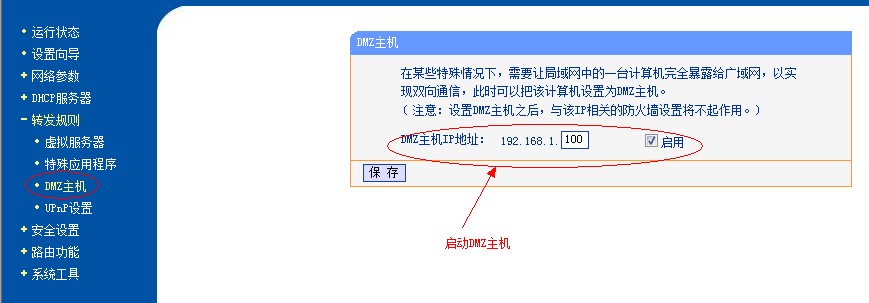1、安装花生壳动态域名6.0,安装之后会自动给你一个二级域名,然后你还可以去花生壳网站再申请其他的免费二级域名,见下图:

2、检测域名解析工作状态:花生壳在本机安装之后,双击免费二级域名出现如下图则表示花生壳二级域名解析本机外网IP正常:
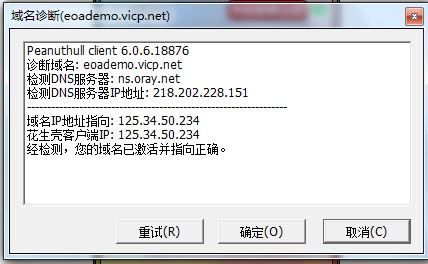
3、部署站点
在IIS中部署站点,端口设置为默认端口80,然后设置默认文档,完成之后能通过本机内外IP访问站点或Localhost访问站点正常即可。如下图:
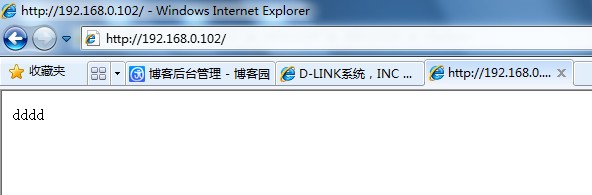
4、设置路由器
这是最重要的一步。先拿D_LINK路由器为例来操作:
4.1、设置高级端口转发规则:添加本机内外IP及80端口,如下图:

4.2、设置DMZ设置,添加本机IP,然后启用,如下图:
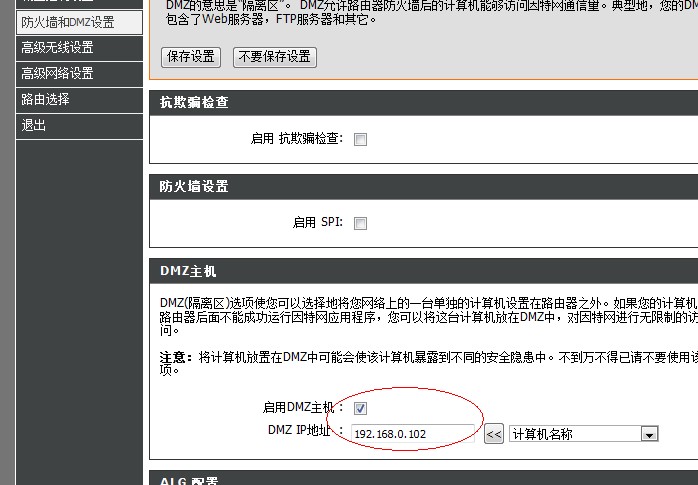
4.3、设置花生壳的动态DNS,输入账号密码保存即可,如下图: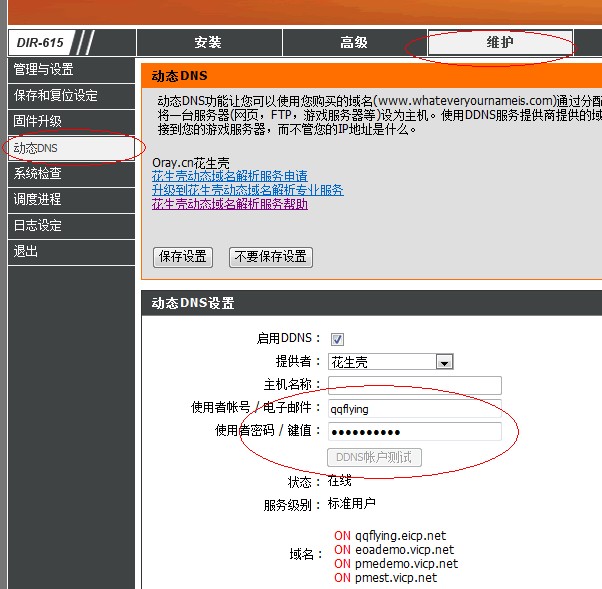
5、使用二级域名访问站点,访问正常即可。如果访问不了,那就是Windows防火墙的问题或者是文件权限的问题。
防火墙中请允许80端口或万维网服务(HTTP),网站目录访问权限请设置everyone或internet来宾账号的的相应操作权限。
下面是Windwo7防火墙的设置:
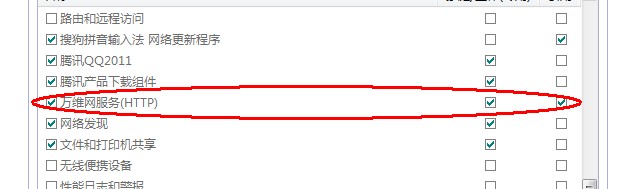
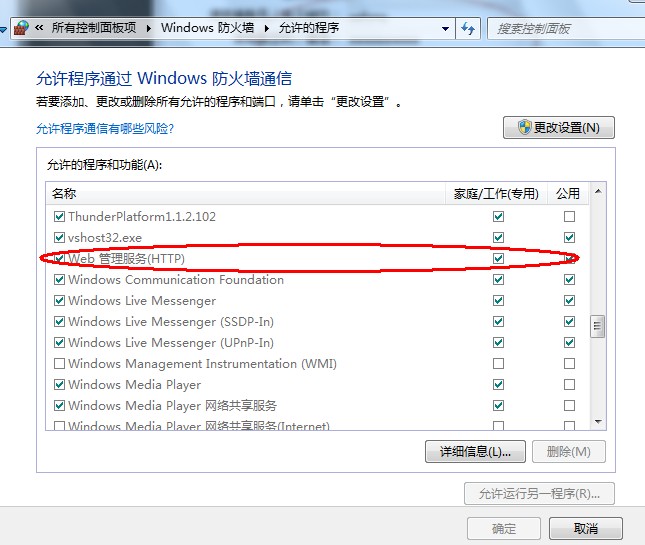
下面讲解TP_Link路由器的设置方法:
1、转发规则中设置虚拟服务器:
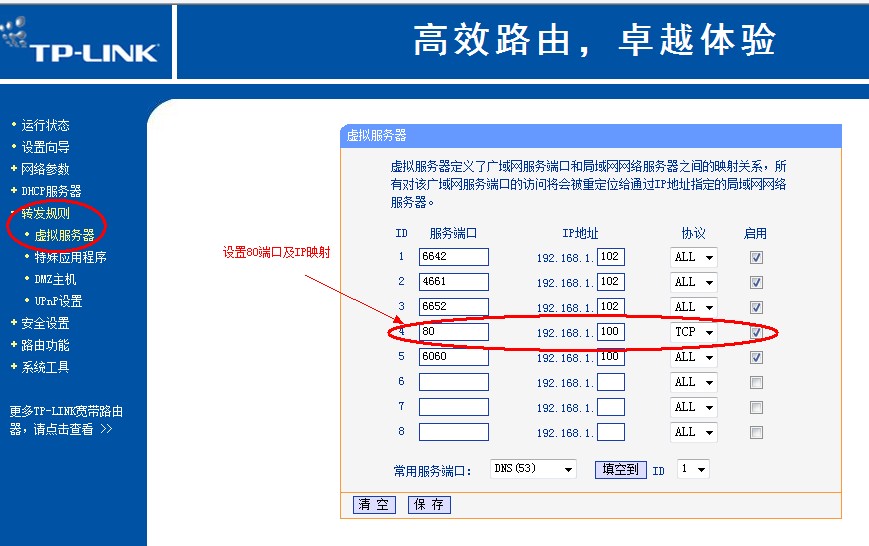
2、转发规则中启动DMZ: